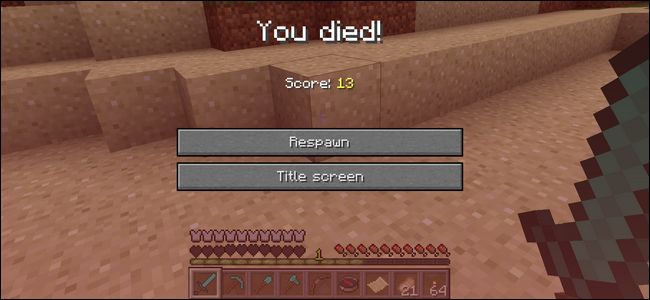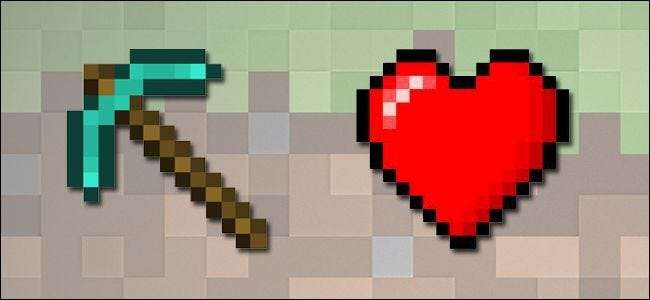
Wanneer je een Minecraft-wereld maakt, selecteer je je gamemodus en die modus staat vast voor de levensduur van de wereld. Of is het? Lees verder terwijl we u laten zien hoe u de spelmodusvergrendeling kunt omzeilen en de spelmodus permanent kunt wijzigen.
Waarom wil ik dit doen?
Als je een nieuwe wereld creëert, selecteer je je spelmodus. Je kunt kiezen uit creatieve, survival- en hardcore-modi. Onder normale omstandigheden staat deze selectie vast en wordt er een permanente vlag gezet binnen het wereldbestand.
Minecraft leent zich echter voor creativiteit en veranderende speelstijlen, en het kan zijn dat de kaart die je wilde maken om een creatieve kaart te maken, aanvoelt alsof het een perfecte overlevingskaart zou zijn of vice versa. Of misschien wil je in de creatieve modus beginnen om je thuisbasis te bouwen en vervolgens overschakelen naar de overlevingsmodus om de wereld te veroveren vanuit het comfort van je pas gebouwde kasteel.
Wat je motivatie ook is om het wereldtype te veranderen, het is een vrij eenvoudig proces. Laten we eens kijken naar twee technieken, een tijdelijke en een permanente, die u kunt gebruiken om de spelmodi te wijzigen.
Spelmodi wijzigen met de LAN-truc
Deze techniek is misschien oud voor sommige Minecraft-spelers, maar het is de moeite waard om op te merken als een zeer overhaaste en eenvoudige techniek die je kunt gebruiken zonder dat geavanceerde bewerkingen of secundaire programma's nodig zijn.
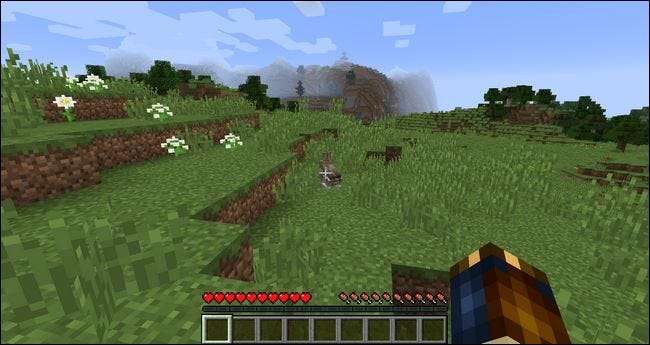
Hier bevinden we ons in een testoverlevingswereld die we voor deze tutorial hebben gemaakt. Je kunt de harten en hongermeter boven de ervarings- en itembalk zien.
De wereld werd aangemerkt als overleven toen we hem maakten en hij zal blijven overleven. Echter we kunnen deze regels tijdelijk omzeilen door het spel voor het netwerk open te stellen voor spelen via het netwerk (zelfs als we niet van plan zijn het met andere spelers te spelen).

Druk op ESC om het gamemenu te openen en klik op 'Open voor LAN'.

In het LAN World-menu is de enige belangrijke optie voor onze doeleinden om Cheats toestaan op 'Aan' te zetten. Zoals de header aangeeft, zijn dit de instellingen voor andere spelers, en als je hier de spelmodus wijzigt, verandert alleen de spelmodus voor inkomende spelers in je LAN-wereld. Als je de cheats echter hebt ingeschakeld, is dit van toepassing op alle spelers in het spel (inclusief jou). Klik op "Start LAN World" als je de cheats hebt ingeschakeld.
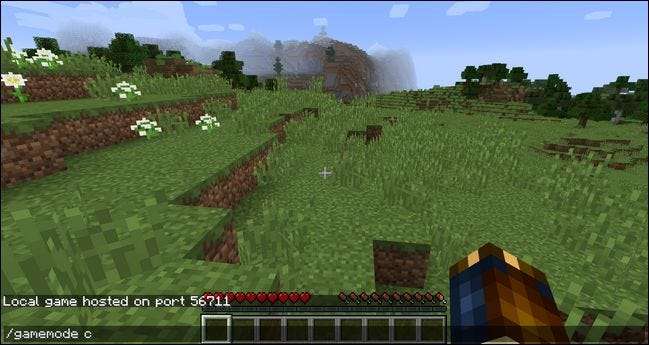
Terug in het spel, druk op de "t" -toets om het ingame consolevak te openen. Voer het commando "/ gamemode c" in om je spelmodus in creatief te veranderen. (Als je terug wilt schakelen naar de overlevingsmodus, gebruik dan het commando "/ gamemode s".)
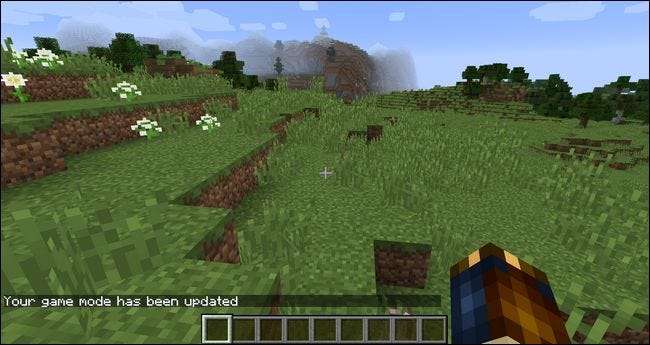
Merk op dat de harten, honger en ervaringsmeter verdwenen zijn op de itembalk. Ondanks de vlag van de survival-modus zijn we nu in de creatieve modus.
Je kunt deze truc gebruiken om de spelmodus van zowel survival- als creatieve spellen tijdelijk te wijzigen. Deze truc kan ook worden gebruikt om van een hardcore-spelmodus een creatief spel te maken. Wat echter interessant is aan deze truc met betrekking tot de hardcore-modus, is dat de hardcore-modus (ook al verwijzen we ernaar dat het een game-modus is) eigenlijk een aparte gamevlag is. Hardcore-modus is eigenlijk gewoon een overlevingsmodus waarin de dood leidt tot wereldverwijdering (dus je hebt maar één leven te leven in je hardcore-wereld). Door van een hardcore game een creatief spel te maken, ontstaat een raar soort hybride waarin je alle krachten krijgt die bij de creatieve modus horen, maar als je dood zou gaan in de creatieve modus (door in de leegte te vallen of door het commando / kill op jezelf te gebruiken ) zou je je wereld verliezen, net zoals je zou doen in de gewone hardcore-modus. We laten u later in de zelfstudie zien hoe u dit kunt omschakelen.
Wanneer je deze truc gebruikt, verander je je gamemodus, maar je wisselt niet permanent de status van de hele wereld (en het gebruik van de multiplayer-opdracht / defaultgamemode werkt niet correct op singleplayer-werelden). Om een permanente en globale verandering in de wereldbesparing aan te brengen, moet je een beetje bewerken in de ingewanden van het opslagbestand. Laten we daar nu eens naar kijken.
Wijzig permanent uw Minecraft-spelmodus
Om permanente wijzigingen aan de gamemode-status aan te brengen, moet je het gamebestand, het level.dat, bewerken. Verder moet u dezelfde opmaak gebruiken die Minecraft gebruikt: Named Binary Tag (NBT).
NBTExplorer installeren
Daartoe is de toepasselijk genaamde NBTExplorer, een platformonafhankelijke tool die beschikbaar is voor Windows, Mac en Linux, een tool op maat voor de taak. U kunt meer lezen over de tool op de officiële Minecraft.net-thread of bezoek de Github-pagina ; downloads zijn beschikbaar voor alle drie de platforms op beide links. U kunt alle drie de OS-versies uitvoeren als een zelfstandige draagbare applicatie.
Notitie: Maak een back-up van werelden voordat u ze bewerkt. Kopieer de volledige map met opslagbestanden naar een veilige plaats voor het geval uw bewerking mislukt.
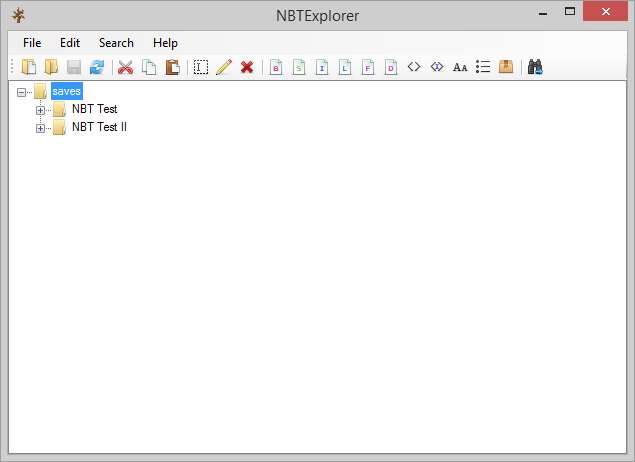
Wanneer u de applicatie voor de eerste keer start, wordt automatisch de standaard Minecraft-opslagmap voor uw besturingssysteem geladen. In de bovenstaande schermafbeelding ziet u onze twee testwerelden “NBT Test” en “NBT Test II”.
De spelmodus wijzigen
De eerste testwereld is een overlevingswereld. Laten we eens kijken naar de waarden die we moeten wijzigen om deze permanent in de creatieve modus te zetten. Selecteer de naam van uw wereld, in ons geval "NBT Test" en vouw deze uit. In de directory ziet u meerdere vermeldingen. Het item dat de wereldregels bevat, is het item level.dat onder aan de lijst.
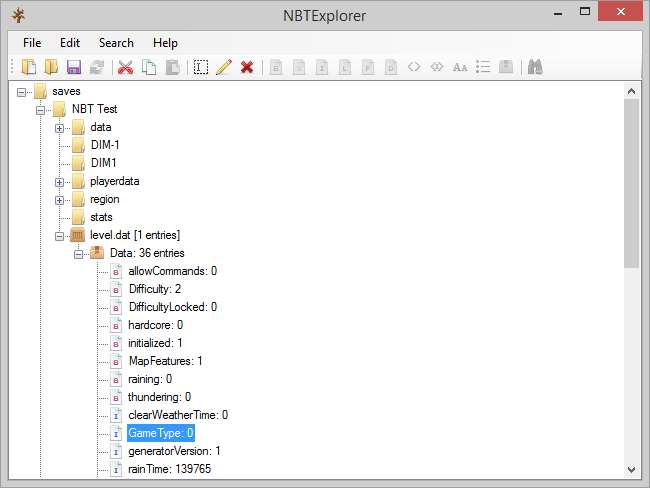
Vouw het item level.dat uit en klik op "Data". Binnen die gegevenslijst vindt u een item met het label 'GameType'. Hoewel u trefwoorden als "creatief" of "c" kunt gebruiken om van modus te veranderen wanneer u de opdracht / gamemode in het spel gebruikt, moet de GameType-waarde worden ingesteld met een numerieke waarde. Dit zijn de waarden die u kunt gebruiken:
0 - Overleven
1 - Creatief
2 - Avontuur
3 - Toeschouwer
Ons doel is om de wereld die we hebben gemaakt om te schakelen van survival naar creatief, zodat we de 0 in een 1 veranderen. Dubbelklik op de waarde en vervang deze door de gewenste spelmoduswaarde. Druk op CTRL + S of het pictogram Opslaan om uw bewerkte tags op te slaan.
De spelermodus wijzigen
Als u nog nooit bent ingelogd op de wereld die u aan het bewerken bent, kunt u deze stap overslaan. Als u zich eerder bij de wereld heeft aangemeld, moet u nog een bewerking uitvoeren. Het opslagbestand onthoudt de staat waarin uw speler zich bevond, dus zelfs als u de wereld naar een andere modus verandert, blijft uw speler in de oude modus.
Je kunt dit probleem oplossen door de Open-to-LAN-truc te gebruiken die we hierboven hebben geschetst en de cheats voor / gamemode jezelf een laatste keer te gebruiken om het op te lossen, of je kunt een snelle bewerking maken in NBTExplorer. Navigeer in NBTExplorer naar uw wereldopslag en vervolgens naar de subcategorie 'afspeelgegevens'.
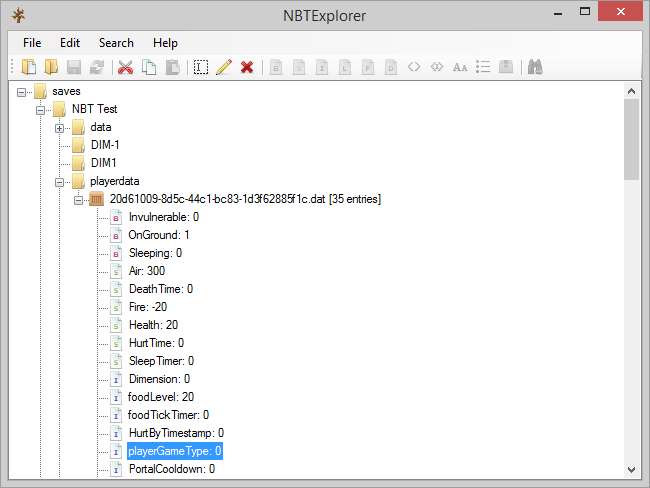
Verander de waarde in "playerGame Type" met dezelfde 0-4 waarden als beschreven in de vorige sectie. Om onze spelermodus naar creatief te schakelen zonder het in-game werk te hoeven gebruiken, moeten we de waarde voor "playerGame Type" wijzigen in 1. Nogmaals, zorg ervoor dat je CTRL + S gebruikt of klik op het pictogram Opslaan om je werk op te slaan.
Schakelen tussen Hardcore-modus
In het vorige gedeelte over het gebruik van de Open-to-LAN-methode, hebben we opgemerkt dat als je de survival-to-creative-modus-truc zou gebruiken op een wereld die was gemaakt met de hardcore-modus ingeschakeld, je in een een soort vreemde limbo waar je creatieve krachten had, maar je wereld nog steeds zou verliezen als je stierf. Laten we eens kijken hoe je de hardcore-modus uit kunt zetten (als je die wereld in een gewone overlevings- of creatieve wereld wilt veranderen) of aan (als je een beetje spanning aan je leven wilt toevoegen en een saaie overlevingswereld wilt veranderen in een one-life-to-live spannende rit).
Als we het world level.dat-bestand openen in NBTExplorer, zien we dat de tag 'hardcore' op onze hardcore testwereld is ingesteld op '1', wat aangeeft dat de wereld zich in de hardcore-modus bevindt ondanks het feit dat we de spelmodus van onze speler hebben ingesteld (met de Open-to-LAN cheat) om creatief te zijn.

We kunnen deze instelling laten zoals hij is (en ervoor kiezen om de speler terug te schakelen naar de overlevingsmodus om de ervaring van de hardcore-modus opnieuw te creëren) of we kunnen deze instelling wijzigen van een "1" naar een "0", waarna de game dat niet doet worden verwijderd bij het overlijden van de speler (ongeacht of de speler sterft in survival- of creatieve modus).
Hoewel het punt van de hardcore-modus is dat het, nou ja, het is hardcore, we begrijpen zeker dat als je zo gehecht bent geraakt aan een wereld dat je de gedachte niet kunt uitstaan om het te verliezen en het wilt omzetten in een normale survival- of creatieve wereld .
Gewapend met een beetje knowhow (en een erg handige editor) kun je de spelmodi van je opgeslagen wereld beheren zonder opnieuw te beginnen of voortdurend te spelen met de Open-to-LAN-truc om je instellingen precies zo te krijgen.